Mit seiner leistungsstarken Hardware und seinem tragbaren Design hat Steam Deck die Gaming-Branche revolutioniert. Mit diesem tragbaren Gerät können Sie Ihre Steam-Bibliothek überall hin mitnehmen. Das Steam Deck kann jedoch nicht nur als tragbare Spielkonsole, sondern als vollwertiger Desktop-Computer verwendet werden. Und eine der vielen Herausforderungen, denen Benutzer beim Navigieren im Desktop-Modus auf Steam Deck gegenüberstehen, insbesondere das Rechtsklicken. Das Rechtsklicken auf den Desktop ist wichtig, da es Benutzern ermöglicht, Dateien einfach zu kopieren und einzufügen, Dateien umzubenennen, Eigenschaften zu überprüfen und vieles mehr. In diesem Artikel erklären wir Ihnen also, wie Sie im Desktop-Modus mit der rechten Maustaste auf das Steam Deck klicken. Das heißt, lass uns eintauchen!
Rechtsklick auf Steam Deck (2023)
Inhaltsverzeichnis
Steam Deck-Maussteuerung im Desktop-Modus
Steam Deck verfügt über alle wesentlichen Eingabesteuerungen, die man haben würde Erwarten Sie für Spiele, einschließlich Joysticks, D-Pad, Trigger und Gesichtstasten. Leider gibt es keine dedizierten Tasten, um das PC-Browsing-Erlebnis im Desktop-Modus zu unterstützen. Valve hat jedoch seine Trackpads vom Steam Controller in Steam Deck integriert, um Ihnen bei der Steuerung des Mauszeigers und beim Scrollen zu helfen. Aber was ist mit Mausklicks?
Für diejenigen, die es nicht wissen, Steam Deck läuft auf einem Fork von Arch Linux, das wie jedes andere Desktop-Betriebssystem funktioniert, aber mit einigen zusätzlichen Funktionen. Nach dem Umschalten in den Desktop-Modus können Sie also die Trackpads und Auslösetasten verwenden, um Funktionen wie das Bewegen des Cursors und Links-oder Rechtsklick auszuführen. Darüber hinaus können Benutzer mit verschiedenen Methoden auch Flatpaks und Apps auf Steam Deck installieren.

Rechtsklick im Steam-Desktop-Modus
Wie bereits erwähnt, können Sie den Mauszeiger im Desktop-Modus mit dem rechten Joystick und den beiden Trackpads steuern. Die Trackpads ermöglichen jedoch nur das Browsen, wobei das linke Trackpad zum Scrollen und das rechte Trackpad zum Steuern der Maus verwendet wird. Ebenso bietet Ihnen der rechte Joystick die Möglichkeit, die Maus zu steuern.
Wenn Sie zu irgendeinem Zeitpunkt im Desktop-Modus auf Steam Deck rechtsklicken möchten, müssen Sie den linken L2-Trigger verwenden. Wenn Sie beispielsweise das Kontextmenü auf dem Desktop öffnen möchten, müssen Sie zunächst mit dem rechten Trackpad zu einer beliebigen freien Fläche navigieren. Drücken Sie dann den linken L2-Trigger. Das Steam Deck erkennt diese Eingabe als Rechtsklick. Wenn Sie fertig sind, drücken Sie den rechten Auslöser R2, um einen Linksklick auf dem Desktop auszuführen.
Das war jedoch früher nicht der Fall. Nach einem neuen Update hat Valve die Steuerung geändert, um sicherzustellen, dass Benutzer im Desktop-Modus ein nahtloses Erlebnis haben. Sie wollten, dass die Spieler den Desktop-Modus ohne physische Tastatur oder Maus verwenden. Bisher mussten Benutzer die beiden Trackpads für Links-und Rechtsklick drücken.
Ändern Sie die Links-und Rechtsklick-Steuerung auf Steam Deck
Während die Standard-Tastenbelegung für den linken und rechten Auslöser von Valve festgelegt wird, erhalten Sie Optionen, um die Steuerelemente erneut an die gewünschten Tasten zu binden. Führen Sie die folgenden Schritte aus, um die Standard-Tastenkombinationen für Links-und Rechtsklick zu ändern:
Öffnen Sie zuerst den Desktop-Modus auf Ihrem Steam-Deck. Öffnen Sie dann Steam über das Symbol auf dem Desktop. 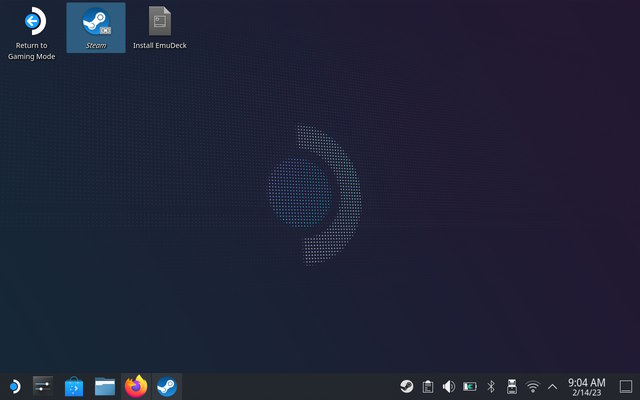 Klicken Sie anschließend oben links auf „Steam“ und wählen Sie im Dropdown-Menü „Einstellungen“ aus.
Klicken Sie anschließend oben links auf „Steam“ und wählen Sie im Dropdown-Menü „Einstellungen“ aus. 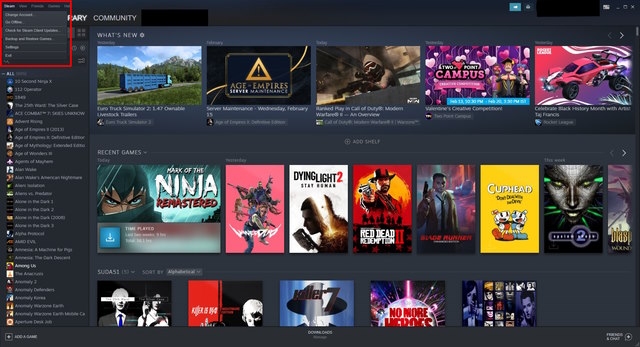 Navigieren Sie im Einstellungs-Pop-up zu”Controller“in der linken Seitenleiste und wählen Sie die Option”Desktop-Konfiguration”im rechten Bereich aus.
Navigieren Sie im Einstellungs-Pop-up zu”Controller“in der linken Seitenleiste und wählen Sie die Option”Desktop-Konfiguration”im rechten Bereich aus. 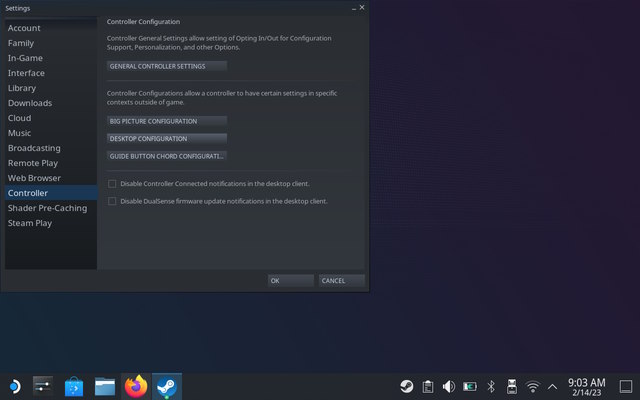 Auf der Desktop-Konfiguration Einstellungsseite können Sie die Funktion, die jede Schaltfläche und jeder Auslöser im Desktop-Modus auf Steam Deck ausführt, neu zuweisen. Hier können Sie den Linksklick und den Rechtsklick erneut an eine gewünschte Schaltfläche binden.
Auf der Desktop-Konfiguration Einstellungsseite können Sie die Funktion, die jede Schaltfläche und jeder Auslöser im Desktop-Modus auf Steam Deck ausführt, neu zuweisen. Hier können Sie den Linksklick und den Rechtsklick erneut an eine gewünschte Schaltfläche binden. 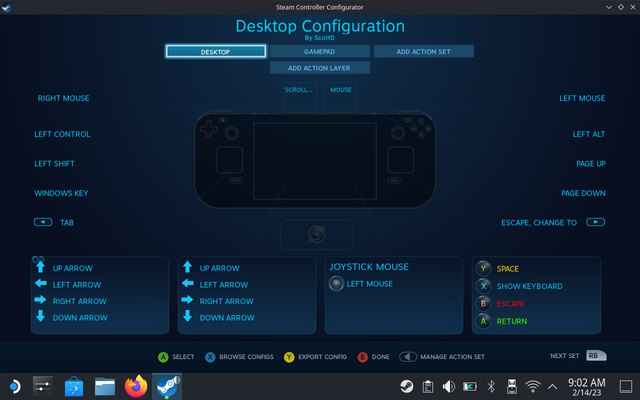
Das Beste an Steam Deck ist, dass Valve es den Benutzern ermöglicht, mit dem System herumzuspielen, um ein benutzerdefiniertes Layout zu erstellen, das bequem zu verwenden ist.
Verwenden Sie Mausklick auf dem Steam Deck-Desktop
Abschließend können Sie jetzt mühelos durch den Desktop-Modus auf Steam Deck navigieren, indem Sie bei Bedarf mit der linken und rechten Maustaste klicken. Valve hat die Dinge einfach gehalten, sodass Sie die leistungsstarke Hardware des Steam Decks vollständig nutzen können. Zusätzlich zur Maussteuerung können Sie im Steam Deck Desktop-Modus auch ganz einfach die Tastatur aufrufen. Folgen Sie unserem verlinkten Leitfaden für weitere Informationen. Wie auch immer, verwenden Sie den Desktop-Modus auf Steam Deck für wichtige Arbeiten? Lassen Sie es uns in den Kommentaren unten wissen.
Hinterlasse einen Kommentar
Seit der Markteinführung der iPhone 14-Serie sind einige Monate vergangen, und es ist allgemein bekannt, dass dies das Jahr der Pro-Modelle ist. Aber wenn Sie beabsichtigen, sich für die ausgefallenen Profis zu entscheiden, ist die Menge zu schälen […]
Wondershare hat in den letzten Jahren einige der besten Software und Tools entwickelt, um unser Leben und unsere kreativen Bemühungen zu vereinfachen. Insbesondere Wondershare Filmora hat zahlreiche Auszeichnungen erhalten. Es wurde mit dem Video Editing Leader Award ausgezeichnet […]
Die neue Raptor Lake-Architektur stärkt Intels neue Prozessorreihe der 13. Generation, die schon seit einiger Zeit auf dem Markt ist. Der Core i9-13900K ist die High-End-CPU in der 13. Generation von Intel, und wir hatten die Gelegenheit, ein paar […]
auszugeben